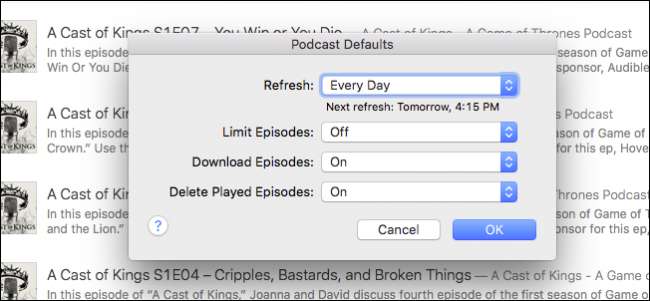
Podcaster er en fin måte å tilbringe tiden på lange kjøreturer, eller under lange anstrengende arbeid. Men podcaster kan ofte ta mye plass ganske raskt, så det er bra å vite hvordan du best kan håndtere dem.
Du skjønner sannsynligvis ikke en gang at dette skjer. Du abonnerer bare på flere og flere podcaster uten å innse at de automatisk laster ned episoder. Det neste du vet, du får advarsler om lav lagringsplass på enheten din.
Heldigvis er det en enkel måte å administrere podcastnedlastinger på. Du kan begrense nedlastinger til bare noen få nylige episoder, forhindre at episoder lastes ned automatisk, og sørge for at eventuelle episoder du allerede har lyttet til senere blir slettet.
På en Mac
Selv om podcaster neppe er tippepunktet for Mac-ens lave plass - det er mange andre ting som sannsynligvis kaster bort mer plass - det er fortsatt et godt sted å begynne å trimme fettet.
Det første trinnet er å fyre opp iTunes, og deretter klikke på Podcasts-visningen. Du kan enten gjøre dette ved å finne "Podcasts" -knappen langs den øverste raden av funksjoner, klikke på "View" -knappen, eller ved å bruke hurtigtasten "Command + 4".
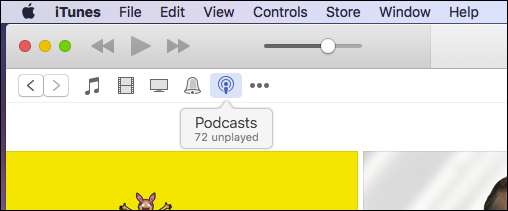
Når du er på Podcasts-skjermen, må du klikke på "Standard ..." -knappen nederst til venstre på skjermen.
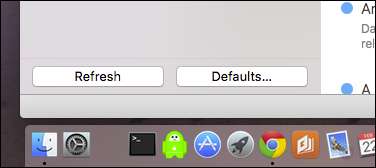
Når dialogboksen Podcaststandard dukker opp, kan du begynne å endre hvordan podcaster lagres og lastes ned.
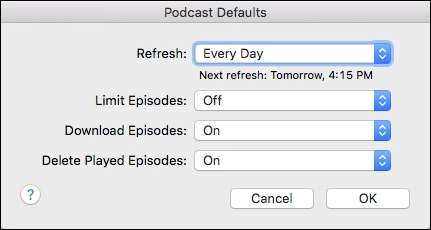
Fra denne dialogboksen har du flere valg:
- Forfriske : Oppdateringsinnstillingen lar deg bestemme hvor ofte iTunes ser etter nye podcast-episoder. Alternativene dine spenner fra noen få timer, til hver dag, til manuelt. Hvis du ønsker å spare plass og ønsker å utøve maksimal kontroll, er de manuelle innstillingene sannsynligvis det beste alternativet.
- Begrens episoder : Du kan begrense antall episoder enheten din beholder med varighet eller antall. Hvis du for eksempel vil, kan du holde på en, to, tre, fem eller de ti siste episodene. Alternativt kan du beholde episoder i en dag, en uke, to uker eller en måned.
- Last ned episoder : Hvis du vil at iTunes automatisk skal laste ned podcast-episoder, vil det bare. Hvis du ikke gjør det, kan du slå den av. Merk at du ikke trenger å laste ned en episode nødvendigvis, hvis du abonnerer på en podcast, kan du streame den i stedet. Fordelen ved nedlasting er at hvis du er utenfor rekkevidden av Wi-Fi, kan du fremdeles høre på den siden den er lagret lokalt.
- Slett spilte episoder : Har du hørt på en podcast-episode og vil at iTunes automatisk skal slette den? Ikke noe problem. Ellers kan du velge å henge på dem og slette episoder manuelt.
Husk at disse innstillingene brukes som standard, og du kan ikke endre dem for individuelle podcaster. For eksempel kan du ikke ha en spesifikk podcastnedlasting automatisk mens resten ikke er.
Hvis du vil slette en podcast manuelt, klikker du på "..." ved siden av podcast-episodens tittel og klikker på "Slett".

For å slette podcaster en masse, kan du enten velge dem alle ved hjelp av Command + A eller holde "Command" og velge flere episoder. Høyreklikk deretter og velg "Slett" fra den resulterende hurtigmenyen.
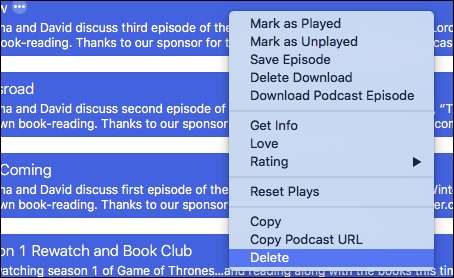
Det tar seg av episodene du har på harddisken, og frigjør litt nødvendig lagringsplass.
På en iPhone eller iPad
Hvis du vil justere hvordan podcaster håndteres på en iOS-enhet, må du først åpne "Innstillinger" og trykke på åpne "Podcaster".
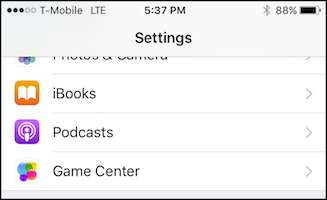
I Podcasts-innstillingene har du ganske mange valg, men vi vil først og fremst fokusere på "Podcast Defaults", som er nøyaktig de samme som de på Mac. Hvis du har spørsmål, kan du henvise til forrige avsnitt.
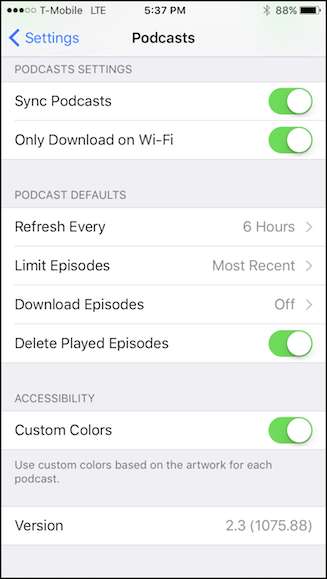
Når det gjelder podcastadministrasjon, trykk på "..." ved siden av hver episode, og du vil bli presentert med en omfattende liste over alternativer, men den vi først og fremst er opptatt av er alternativet "Fjern nedlasting", som vil slette det episode fra enheten din.

Hvis du vil slette flere episoder, trykker du på “Rediger” -knappen i øvre høyre hjørne, velger hver episode du vil slette, og deretter trykker du på “Slett” -knappen nederst til høyre.

Det er det, alle de valgte podcast-episodene dine blir fjernet, og du vil få ekstra plass på enheten din.
Åpenbart vil dine behov variere avhengig av hvilken enhet du bruker, hvor mange podcaster du abonnerer på og så videre. Hvis du bruker en iPhone med bare 16 GB plass, vil du beskjære podcastene grundigere enn en med mer lagringsplass.
På den annen side kan det hende at du ikke går tom for plass på MacBook-maskinen din, men igjen, det er alltid hyggelig å vite hvordan du frigjør et lite rom, slik at du kan laste ned flere ting senere.







